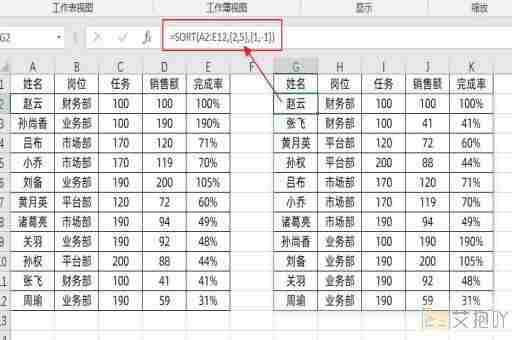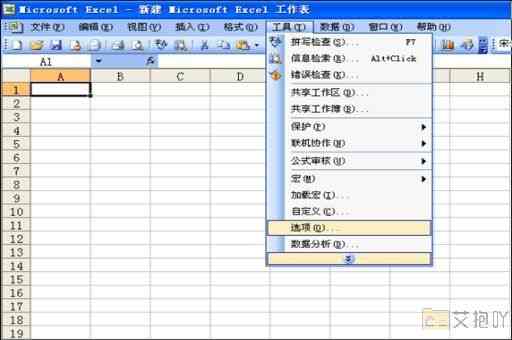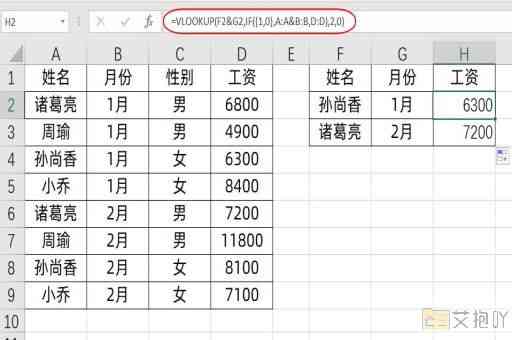excel中标题怎么设置成每页都有
在excel中,我们经常需要制作包含多页的数据表。在这种情况下,为了方便阅读和理解,我们可能希望在每一页的顶部或底部都显示相同的标题行或者列。这可以通过设置打印标题来实现。以下是详细的步骤:
1. 打开你的excel文件,选中你想要作为标题的那一行或那一列。如果你的数据表有多页,你需要确保这一行或这一列在每一页上都能看到。
2. 然后,点击菜单栏上的“页面布局”选项,在下拉菜单中选择“打印标题”。
3. 在弹出的对话框中,你可以看到两个选项:“顶端标题行”和“左端标题列”。这两个选项分别用于设置每一页顶部的标题行和左侧的标题列。
4. 如果你想设置标题行,就在“顶端标题行”后面的方框中输入你刚才选中的行号,例如“$1:$1”。如果你想设置标题列,就在“左端标题列”后面的方框中输入你刚才选中的列号,例如“a:a”。
5. 点击“确定”按钮,你的设置就保存成功了。现在,当你预览或打印你的数据表时,你会发现每一页的顶部或左侧都显示了你设置的标题。

需要注意的是,如果你的数据表只有一两页,那么这个功能可能并不实用。如果你的数据表有很多页,那么设置打印标题就可以大大方便你的阅读和理解。
设置打印标题是excel中一个非常实用的功能,可以帮助我们更好地管理和使用我们的数据。只要掌握了这个技巧,你就可以更加高效地使用excel了。


 上一篇
上一篇